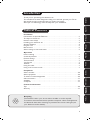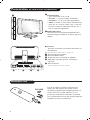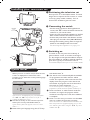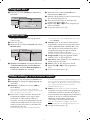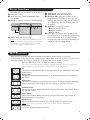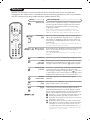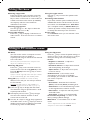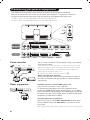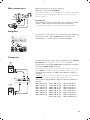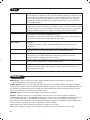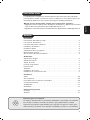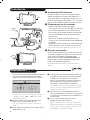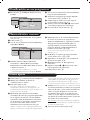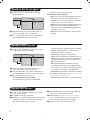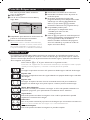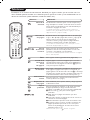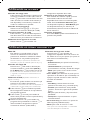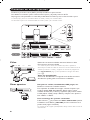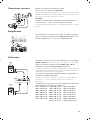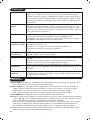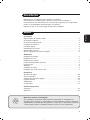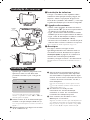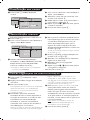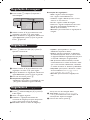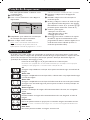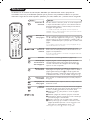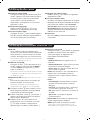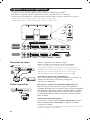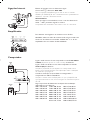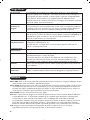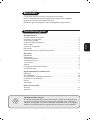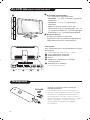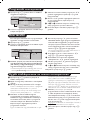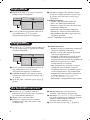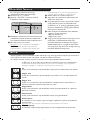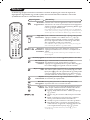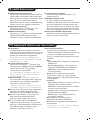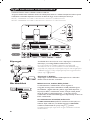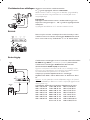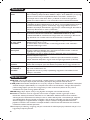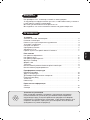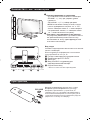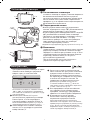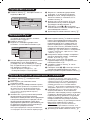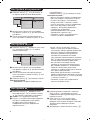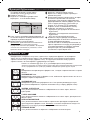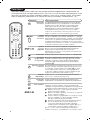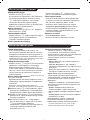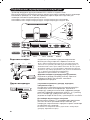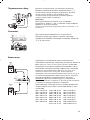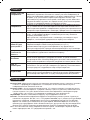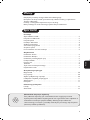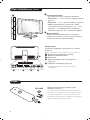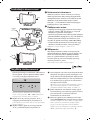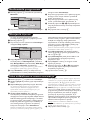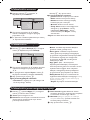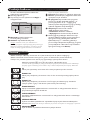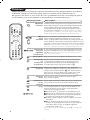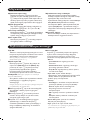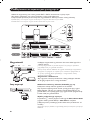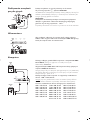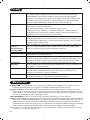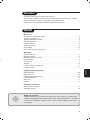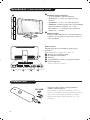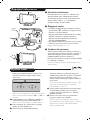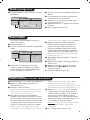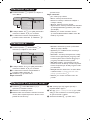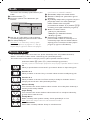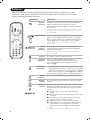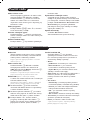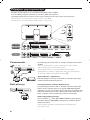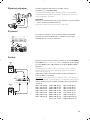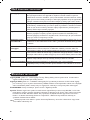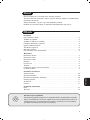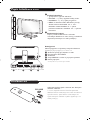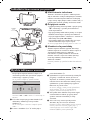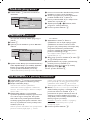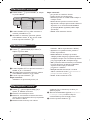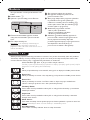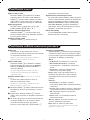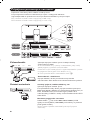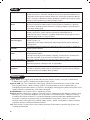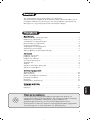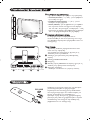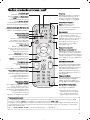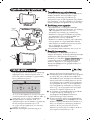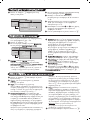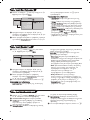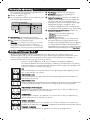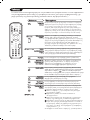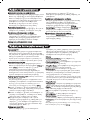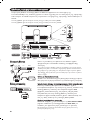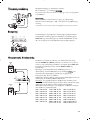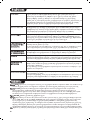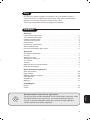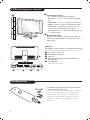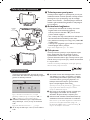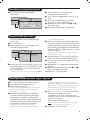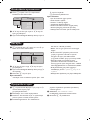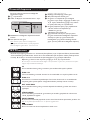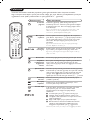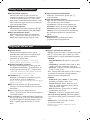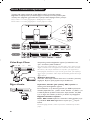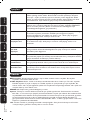Philips 26PF9956 Kullanım kılavuzu
- Kategori
- LCD TV'ler
- Tip
- Kullanım kılavuzu
Sayfa yükleniyor...
Sayfa yükleniyor...
Sayfa yükleniyor...
Sayfa yükleniyor...
Sayfa yükleniyor...
Sayfa yükleniyor...
Sayfa yükleniyor...
Sayfa yükleniyor...
Sayfa yükleniyor...
Sayfa yükleniyor...
Sayfa yükleniyor...
Sayfa yükleniyor...
Sayfa yükleniyor...
Sayfa yükleniyor...
Sayfa yükleniyor...
Sayfa yükleniyor...
Sayfa yükleniyor...
Sayfa yükleniyor...
Sayfa yükleniyor...
Sayfa yükleniyor...
Sayfa yükleniyor...
Sayfa yükleniyor...
Sayfa yükleniyor...
Sayfa yükleniyor...
Sayfa yükleniyor...
Sayfa yükleniyor...
Sayfa yükleniyor...
Sayfa yükleniyor...
Sayfa yükleniyor...
Sayfa yükleniyor...
Sayfa yükleniyor...
Sayfa yükleniyor...
Sayfa yükleniyor...
Sayfa yükleniyor...
Sayfa yükleniyor...
Sayfa yükleniyor...
Sayfa yükleniyor...
Sayfa yükleniyor...
Sayfa yükleniyor...
Sayfa yükleniyor...
Sayfa yükleniyor...
Sayfa yükleniyor...
Sayfa yükleniyor...
Sayfa yükleniyor...
Sayfa yükleniyor...
Sayfa yükleniyor...
Sayfa yükleniyor...
Sayfa yükleniyor...
Sayfa yükleniyor...
Sayfa yükleniyor...
Sayfa yükleniyor...
Sayfa yükleniyor...
Sayfa yükleniyor...
Sayfa yükleniyor...
Sayfa yükleniyor...
Sayfa yükleniyor...
Sayfa yükleniyor...
Sayfa yükleniyor...

11
Audio
in
VGA
In
DVI
In
Audio
In
Audio
Out
VGA In DVI In Audio In
Audio
Out
Analogue
PC
Digital
PC
Ç˚ÔÓÎÌËÚ ÔÓ‰Íβ˜ÂÌËfl, Í‡Í ÔÓ͇Á‡ÌÓ Ì‡ ËÒÛÌÍÂ.
Ç˚·ÂËÚÂ ÔÓÎÓÊÂÌËÂ
AV/S-VHS Ò ÔÓÏÓ˘¸˛ ÍÌÓÔÍË µ.
ç‡ ÏÓÌÓÙÓÌ˘ÂÒÍÓÏ ‡ÔÔ‡‡Ú ÔÓ‰Íβ˜ËÚÂ
Á‚ÛÍÓ‚ÓÈ
ÒË„Ì‡Î Í ‚ıÓ‰Û AUDIO L (ËÎË AUDIO R
). á‚ÛÍ
‡‚ÚÓχÚ˘ÂÒÍË ‚ÓÒÔÓËÁ‚Ó‰ËÚÒfl ΂˚Ï Ë Ô‡‚˚Ï
„ÓÏÍÓ„Ó‚ÓËÚÂÎflÏË ÚÂ΂ËÁÓ‡.
ç‡Û¯ÌËÍË
èË ÔÓ‰Íβ˜ÂÌÌ˚ı ̇ۯÌË͇ı Á‚ÛÍ ÚÂ΂ËÁÓ‡
ÓÚÍβ˜‡ÂÚÒfl. äÌÓÔÍË
- ” + ÔÓÁ‚ÓÎfl˛Ú ÓÚ„ÛÎËÓ‚‡Ú¸
„ÓÏÍÓÒÚ¸ Á‚Û͇ ‚ ̇ۯÌË͇ı.
èÓÎÌÓ ÒÓÔÓÚË‚ÎÂÌË ̇ۯÌËÍÓ‚ ‰ÓÎÊÌÓ ÒÓÒÚ‡‚ÎflÚ¸ ÓÚ 32
‰Ó 600 ÓÏ.
èÓ‰Íβ˜ÂÌËfl Ò·ÓÍÛ
ìÒËÎËÚÂθ
äÓÏÔ¸˛ÚÂ
AV in
AV 3
S-VIDEO
ÑÎfl ÔÓ‰Íβ˜ÂÌËfl ÍÓÏ·‡ÈÌÓ‚ hi-fi, ËÒÔÓθÁÓ‚‡Ú¸
ÒÓ‰ËÌËÚÂθÌ˚È ¯ÌÛ ‡Û‰ËÓ Ë ÒÓ‰ËÌËÚ¸ ‡Á˙ÂÏ˚
‡Û‰ËÓ‡Á˙ÂÏ
Audio out ÚÂ΂ËÁÓ‡ ÒÓ ‚ıÓ‰‡ÏË "AUDIO IN"
"L" Ë "R" ÛÒËÎËÚÂÎfl.
èÓ‰ÒÓ‰ËÌËÚ ‚˚ıÓ‰ÌÓÈ ‡Á˙ÂÏ ‰Îfl ÔÓ‰Íβ˜ÂÌËfl
ÏÓÌËÚÓ‡ ̇ ÍÓÏÔ¸˛ÚÂÂ Í ‚ıÓ‰ÌÓÏÛ ‡Á˙ÂÏÛ
PC VGA In ËÎË
DVI In (ËÏÂÂÚÒfl ÚÓθÍÓ Ì‡ ÌÂÍÓÚÓ˚ı ÏÓ‰ÂÎflı) ÚÂ΂ËÁÓ‡.
èÓ‰ÒÓ‰ËÌËÚ ‚˚ıÓ‰ÌÓÈ ‡Û‰ËÓ‡Á˙ÂÏ
Audio out L Ë R ̇
ÍÓÏÔ¸˛ÚÂÂ Í ‚ıÓ‰ÌÓÏÛ ‡Á˙ÂÏÛ
Audio in (PC) ÚÂ΂ËÁÓ‡.
BÌËÏaÌËÂ: ÙyÌ͈Ëfl äapÚËÌÍa-‚-äapÚËÌÍ ‰ocÚyÔÌa, ÂcÎË
ÍoÏÔ¸˛ÚÂp Ôo‰Íβ˜ÂÌ Ío ‚xo‰y DVI. ÅÓΠÔÓ‰Ó·ÌÛ˛
ËÌÙÓχˆË˛ Ó· ËÒÔÓθÁÓ‚‡ÌËË ÂÊËχ ÍÓÏÔ¸˛Ú‡ ÒÏ. ̇ ÒÚ. 9.
éÔÚËχθÌÓ ‡Á¯ÂÌË ˝Í‡Ì‡ ÔÓÎÛ˜‡ÂÚÒfl, ÍÓ„‰‡ ‰Îfl
ÍÓÏÔ¸˛Ú‡ ‚˚·‡Ì˚ ̇ÒÚÓÈÍË
1024 x 768, 60 Hz.
ÇÌËχÌËÂ. èË ËÒÔÓθÁÓ‚‡ÌËË ‰Û„Ó„Ó ‡Á¯ÂÌËfl
ÙÛÌ͈Ëfl PIP ÏÓÊÂÚ Ì ‡·ÓÚ‡Ú¸. Ç ˝ÚÓÏ ÒÎÛ˜‡Â ̇ ˝Í‡ÌÂ
ÓÚÓ·‡ÁËÚÒfl Ô‰ÛÔÂʉ‡˛˘Â ÒÓÓ·˘ÂÌËÂ.
çËÊ Ô˂‰ÂÌ ÒÔËÒÓÍ ‡Á΢Ì˚ı ̇ÒÚÓÂÍ ‡Á¯ÂÌËfl,
ÍÓÚÓ˚ ÏÓÊÌÓ ËÒÔÓθÁÓ‚‡Ú¸ ‰Îfl ÓÚÓ·‡ÊÂÌËfl ̇ ˝ÚÓÏ
ÚÂ΂ËÁÓÂ:
640 x 350, 70 Hz 720 x 400, 70 Hz 1024 x 768, 60 Hz
640 x 350, 85 Hz 720 x 400, 85 Hz 1024 x 768, 70 Hz
640 x 480, 60 Hz 800 x 600, 56 Hz 1024 x 768, 75 Hz
640 x 480, 67 Hz 800 x 600, 60 Hz 1024 x 768, 85 Hz
640 x 480, 72 Hz 800 x 600, 72 Hz 1152 x 864, 75 Hz
640 x 480, 75 Hz 800 x 600, 75 Hz 1280 x 960, 60 Hz
640 x 480, 85 Hz 800 x 600, 85 Hz 1280 x 1024, 60 Hz
832 x 624, 75 Hz 1280 x 1024, 75 Hz
Sayfa yükleniyor...
Sayfa yükleniyor...
Sayfa yükleniyor...
Sayfa yükleniyor...
Sayfa yükleniyor...
Sayfa yükleniyor...
Sayfa yükleniyor...
Sayfa yükleniyor...
Sayfa yükleniyor...
Sayfa yükleniyor...
Sayfa yükleniyor...
Sayfa yükleniyor...
Sayfa yükleniyor...
Sayfa yükleniyor...
Sayfa yükleniyor...
Sayfa yükleniyor...
Sayfa yükleniyor...
Sayfa yükleniyor...
Sayfa yükleniyor...
Sayfa yükleniyor...
Sayfa yükleniyor...
Sayfa yükleniyor...
Sayfa yükleniyor...
Sayfa yükleniyor...
Sayfa yükleniyor...
Sayfa yükleniyor...
Sayfa yükleniyor...
Sayfa yükleniyor...
Sayfa yükleniyor...
Sayfa yükleniyor...
Sayfa yükleniyor...
Sayfa yükleniyor...
Sayfa yükleniyor...
Sayfa yükleniyor...
Sayfa yükleniyor...
Sayfa yükleniyor...
Sayfa yükleniyor...
Sayfa yükleniyor...
Sayfa yükleniyor...
Sayfa yükleniyor...
Sayfa yükleniyor...
Sayfa yükleniyor...
Sayfa yükleniyor...
Sayfa yükleniyor...
Sayfa yükleniyor...
Sayfa yükleniyor...
Sayfa yükleniyor...
Sayfa yükleniyor...
Sayfa yükleniyor...

1
Girifl
‹çindekiler
Bu televizyon cihaz›n› seçti¤iniz için teflekkür ederiz. Bu elkitab› televizyon
cihaz›n›z› kurarken ve çal›flt›r›rken size yard›mc› olmak üzere düzenlenmifltir.
Bafl›ndan sonuna kadar okuman›z› önemle tavsiye ederiz.
Teknolojik seviyemizden memnun kalaca¤›n›z› ummaktay›z.
Kurulum
LCD televizyonun tan›t›m› . . . . . . . . . . . . . . . . . . . . . . . . . . . . . . . . . . . . . . . . . . . .2
TV cihaz› üzerindeki tufllar . . . . . . . . . . . . . . . . . . . . . . . . . . . . . . . . . . . . . . . . . . .2
Uzaktan kumanda tufllar› . . . . . . . . . . . . . . . . . . . . . . . . . . . . . . . . . . . . . . . . . . . .3
Televizyonun kurulumu . . . . . . . . . . . . . . . . . . . . . . . . . . . . . . . . . . . . . . . . . . . . .4
H›zl› kurulum . . . . . . . . . . . . . . . . . . . . . . . . . . . . . . . . . . . . . . . . . . . . . . . . . . . . . .4
Kanallar›n programlanmas› . . . . . . . . . . . . . . . . . . . . . . . . . . . . . . . . . . . . . . . . . . .4
Manuel haf›zaya alma . . . . . . . . . . . . . . . . . . . . . . . . . . . . . . . . . . . . . . . . . . . . . . . .5
Kurulum menüsündeki di¤er ayarlar . . . . . . . . . . . . . . . . . . . . . . . . . . . . . . . . . . .5
Çal›flt›rma
Görüntünün ayarlanmas› . . . . . . . . . . . . . . . . . . . . . . . . . . . . . . . . . . . . . . . . . . . . .6
Ses ayar› . . . . . . . . . . . . . . . . . . . . . . . . . . . . . . . . . . . . . . . . . . . . . . . . . . . . . . . . .6
Opsiyonlar›n ayar› . . . . . . . . . . . . . . . . . . . . . . . . . . . . . . . . . . . . . . . . . . . . . . . . . .6
Zamanlay›c› fonksiyonu . . . . . . . . . . . . . . . . . . . . . . . . . . . . . . . . . . . . . . . . . . . . . .7
16:9 Format›
. . . . . . . . . . . . . . . . . . . . . . . . . . . . . . . . . . . . . . . . . . . . . . . . . . . . . . .7
Teletext . . . . . . . . . . . . . . . . . . . . . . . . . . . . . . . . . . . . . . . . . . . . . . . . . . . . . . . . . .8
Bilgisayar ekran› modunda kullan›m . . . . . . . . . . . . . . . . . . . . . . . . . . . . . . . . . . . . .9
Radyonun kullan›lmas› . . . . . . . . . . . . . . . . . . . . . . . . . . . . . . . . . . . . . . . . . . . . . . .9
Harici Cihazlar›n ba¤lanmas›
Video Kay›t Cihaz› . . . . . . . . . . . . . . . . . . . . . . . . . . . . . . . . . . . . . . . . . . . . . . . .10
Di¤er cihazlar . . . . . . . . . . . . . . . . . . . . . . . . . . . . . . . . . . . . . . . . . . . . . . . . . . . .10
Ba¤lanan cihazlar›n seçilmesi . . . . . . . . . . . . . . . . . . . . . . . . . . . . . . . . . . . . . . . . .10
Yan ba¤lant›lar . . . . . . . . . . . . . . . . . . . . . . . . . . . . . . . . . . . . . . . . . . . . . . . . . . . .11
Amplifikatör . . . . . . . . . . . . . . . . . . . . . . . . . . . . . . . . . . . . . . . . . . . . . . . . . . . . .11
Bilgisayar . . . . . . . . . . . . . . . . . . . . . . . . . . . . . . . . . . . . . . . . . . . . . . . . . . . . . . . . .11
Pratik Bilgiler
Ipuçlar› . . . . . . . . . . . . . . . . . . . . . . . . . . . . . . . . . . . . . . . . . . . . . . . . . . . . . . . . . .12
Sözlük . . . . . . . . . . . . . . . . . . . . . . . . . . . . . . . . . . . . . . . . . . . . . . . . . . . . . . . . . .12
°
Dönüfltürülebilir malzemelerle ilgili talimat
Televizyonunuzda yeniden kullan›labilir veya dönüfltürülebilir malzemeler vard›r.
Çevredeki at›klar› en aza indirmek için, konusunda uzmanlaflm›fl flirketler,
sökmek ve yeniden kullan›labilir malzemeleri ay›rmak amac›yla kullan›lm›fl
cihazlar› toplarlar (sat›c›n›zdan bilgi al›n›z).
Türkçe

2
-
PROGRAM
+-
VOLUME
+
&
é
LCD televizyonun tan›t›m›
Uzaktan Kumanda
VGA
In
DVI
In
Audio
In
Audio
Out
EXT 1 EXT 2FM ANT
"'(§
è
:
&
Televizyonun tufllar› :
• . : televizyonu açma kapama dü¤mesi.
• VOLUME - + (-”+) : ses seviyesini ayarlamak
için.
• PROGRAM - + (- P +) : programlar› seçmek için.
• MENU : menülere girmek ve ç›kmak için, elinizi
kald›rmadan flu 2 tuflun üzerine bas›n ” - et
”+. Sonra da ayarlamay› seçmek için P - +
tufllar›na bas›n ve son olarak ayar yapmak için ”
- + tufllar›na bas›n.
é
Oynak ayak sat›h›.
Ayak, ayr› olarak sat›lan, duvara monte edilen bir
sistem ile de kullan›labilir (sat›c›n›zdan bu konuda
bilgi isteyin).
Arka yüz :
Ana ba¤lant› yerleri televizyonun alt›nda bulunmaktad›r.
Daha fazla bilgi için ba¤lant›lar bölümü, sayfa 10’e bak›n›z.
“ TV ve radyo anten prizi
‘ EXT1/EXT2 peritel prizi
( Yükselteç
§ Bilgisayara ba¤lanmakta kullan›lan VGA/DVI* ve
audio giriflleri.
è Yan ba¤lant›lar
* Baz› modellerde vard›r.
Kumandayı aktif hale getirmek için pil üzerindeki
izolasyon bandını dıfları çekin.
Çevreyi korumak amacıyla, cihazla birlikte verilmifl olan
pil civa ve nikel kadmiyum içermemektedir. Lütfen
kullan›lm›fl pillerinizi atmay›n›z, size sunulmufl olan
dönüfltürme olanaklar›ndan yararlan›n›z (sat›c›n›za
dan›fl›n›z). De¤ifltirmeniz gerekti¤inde ayn› tip pil
kullan›n›z.
CR 2025

3
P
Uzaktan Kumanda Tufllar›
Ses konumu
Yay›nlar› STEREO ve NICAM
STEREO ya da Mono flekline
sokar veya iki dilden yay›nlanan
programlarda ÇIFT I ya da ÇIFT
II. MONO modu seçildi¤inde
gösterge k›rm›z› renktir.
EXT prizinin seçimi (s. 10)
Ba¤lanan aleti bulmak için birçok
kez basmal›s›n›z.
16:9 Format›
(s. 7)
PIP ça¤r›s› (p. 9)
Bilgisayar / TV / Radyo
Bilgisayar, TV ya da radyo
modundan birine geçmek için bu
tufllardan birine bas›n (s.9).
Kürsör
Bu 4 tufl menüde gezinmeye
yard›mc› olur
(<>≤≥)
.
Aktif Kontrol
Dıfl ortam ıflık koflullarına ve gelen
sinyalin kalitesine göre görüntü
kalitesini optimize eder.
Ses kesme
Sesi tamamen keser ya da tekrar
eski düzeyine getirir.
Ses
Ses düzeyini ayarlar.
Resim ve sesin ön ayar›
Ses ve resim için bir seri ön ayar
yapmaya izin verir.
Tercihli pozisyon menülerde
belirlenen ayarlar ile sa¤lan›r.
Ekran Bilgileri
Program numaras›n›, saati ve
zamanlay›c› üzerinde kalan süreyi
göstermek/kald›rmak için kullan›l›r.
Program numaras›n›n ekranda devaml›
kalmas› için 5 saniye süreyle bas›n›z.
Standby (Bekleme)
TV cihaz›n› bekleme durumuna
almak için kullan›l›r. TV cihaz›n›
tekrar açmak için .,P - + veya
ñ/ô tufllar›na bas›n›z.
Mod seçicisi *
Pixel + (Versiyona göre)
Pixel + demo modunu Aç›k /
kapal› duruma getirmek için.
Surround ses
Sesi genifl alana yaymaya/daralaltmaya
yarar. Stereo durumunda, hoparlörler
mekan›n her yerinde gibidirler. Virtual
Dolby Surround* donan›ml› modeller
için, Dolby Surround Por Logic olarak
geriden gelen ses etkisi elde edersiniz.
Teletext’i açma (s.8)
Menu
Menüyü açma ya da terketme tuflu.
TV Programlar›n›n Seçilmesi
Program dizisi içinde afla¤› veya
yukar› hareket etmek için kullan›l›r.
Program›n numaras›, varsa ad› ve
ses modu birkaç saniye süreyle
ekranda gösterilir.
Teletekstli baz› programlarda program›n
bafll›¤› ekran›n alt taraf›nda görüntülenir.
Say›sal Tufllar
Rakam tufllar› programlara
do¤rudan girmek için kullan›l›r. ‹ki
rakaml› bir program numaras› için
2. Rakam çizgi ortadan kalkmadan
girilmelidir.
Bir önceki program
Daha önce izlenen programa
dönmek için kullan›l›r.
* Dolby Laboratories lisans› ile
üretilmifltir. “Dolby” ve double-D
sembolleri Dolby Laboratories’›n
markalar›d›r.
Programlar›n listesi
Programlar›n listesini göstermek /
silmek için. Bir program› seçmek için
daha <> tufllar›n› ve onu
göstermek
için de ≥ tuflunu
kullan›n›z.
* Mod seçicisi
Uzaktan kumanda videoyu da çal›flt›rman›za yard›mc› olur.
‹stenen aleti seçmek için
Select tufluna bas›n: DVD ya da AUX.
Telekumandan›n ›fl›kl› göstergesi seçinlen aleti göstermek için yanacakt›r. Birfley yap›lmamas› durumunda 20 saniye
sonra otomatik olarak söner (TV konumuna geçer).
Aletlere göre, tufllar›n fonksiyonlar› flunlard›r:
.ê·I¢∫I ÊÆ ∆ OK h <>≤≥(kürsör) P - + ñ/ô∂º

4
H›zl› kurulum
Televizyonu ilk açt›¤›n›zda, ekranda bir menü
belirecektir. Bu menü ile ülkeyi belirleyece¤iniz
gibi dili de belirleyeceksiniz:
E¤er, ekranda menü belirmezse, menüyü
görüntüye alabilmek için televizyonun
” - ve
” + tufllar›na 5 saniye bas›l› bekleyin.
& Uzaktan kumandan›n
<> tufluna basarak
ülkeyi belirleyin, sonra
≥ tuflu ile konfirme
edin.
E¤er sizin ülkeniz belirmezse “. . .” yi seçin.
é
<> tuflu ile dili seçin, sonra ≥ ile konfirme
edin.
“ Otomatik arama derhal bafllayacakt›r. Mevcut
olan bütün tv ve radyo programlar› otomatik
olarak haf›zaya al›nacakt›r. ‹fllem birkaç dakika
sürecektir. Ekran göstergesi geliflmeleri ve
haf›zaya al›nan kanal say›s›n› gösterecektir.
‹fllem sonuçland›¤›nda menü silinir.
Aramay› kesmek ya da ç›kmak için
h’ya bas›n.
E¤er, hiçbir kanal bulunamam›flsa s.12’deki
tavsiyeler bölümünü okuyun.
‘ E
¤er verici ya da tv kablo sistemi otomatik ayar
sinyali da¤›t›yorsa kanallar s›ra ile haf›zaya
al›nacakt›r. Böylece
kurulufl sonçlanm›fl olur.
( Aksi durumda, kanallar› numaraland›rmak için
S›raland›rma sistemini kullanmak zorundas›n›z.
Baz› vericiler ya da kablo da¤›t›c›lar› kendis›ralama
parametrelerini kullanmaktad›rlar (bölge, dil …).
Bu durumda,
<> tuflu ile seçiminizi belirtip ≥
tuflu ile de konfirme etmelisiniz.
&
Televizyonun pozisyonu
Televizyonunuzu sa¤lam ve oynamayan bir yere koyun.
Tehlikeli durumlar› önlemek aç›s›ndan, televizyonunuzu
herhangi bir suyun s›çramayaca¤›, afl›r› bir s›cakl›¤›n
(lamba, mum, kalorifer, ...) bulunmayaca¤› ve arkas›nda
vantilatör gibi havaland›rma ›zgaralar›n›n olmayaca¤› bir
yere yerlefltirin.
é
Antenlerin ba¤lant›s›
• Televizyonun beraberinde verilmifl olan anten
ba¤lant› kablosunu kullanarak ba¤lant›y›
televizyonunuzun alt›ndaki
: prizi ile anten
prizine takarak sa¤lay›n.
• Yine, verilmifl olan radyo anten kablosunu televizyonun
alt k›sm›nda bulunan FM ANT prizine tak›n.
• Güç kablosunu televizyona ve fifli prize (-220-240V
/ 50Hz) takın.
• Televizyonun aya¤›ndan geçen kablolar› toparlay›n.
Stand kapa¤ını tekrar yerlefltir.
Di¤er aletleri ba¤lamak için, s. 10’e bak›n.
(
Çal›flt›rma
Televizyonunuzu açmak için açma kapama tufluna
bas›n. Açt›¤›n›zda yeflil ›fl›k yanacak ve ekran
ayd›nlanacakt›r. Direkt olarak sayfa 5’deki h›zl›
ayarlama bölümüne bak›n. E¤er televizyonunuz uyku
halinde duruyorsa (k›rm›z› ›fl›k), uzaktan kumandan›n
P+ tufluna bas›n.
Uzaktan kumanday› kulland›¤›n›z s›rada ›fl›kl› gösterge
düzenli olarak yan›p sönecektir.
Televizyonun kurulumu
5 cm
5 cm
5 cm
FM ANT.
-
PROGRAM
+-
VOLUME
+
FM ANT
:
Plug’n’Play
Country
GB
Language
English

5
Manuel haf›zaya alma
Kurulum menüsündeki di¤er ayarlar
Kanallar›n programlanmas›
Bu menü kanallar› tek tek haf›zaya almaya
yard›m eder.
&
h
tufluna bas›n.
é Oklar yard›m› ile, önce
Yerlefltirme sonra
Memo Manuel tufluna bas›n.
“
Sistem: Avrupa’y› seçin (otomatik seçim*) ya da
Bat› Avrupa’y› (BG normu), Do¤u Avrupa’y› (DK
normu),
‹ngiltere’y› (I normu) ya da Fransa’y›
(LL’ normu) seçin.
* Sadece Fransa (LL’ normu) için, kesinlikle
Fransa’y›
seçmek durumundas›n›z.
‘
Arama : ≥ tufluna bas›n. Arama bafllayacakt›r.
Kanal bulundu¤unda arama duracak ve kanal›n
ad› belirecektir (e¤er sistem müsade ediyorsa).
Di¤er etaba geçin. ‹stedi¤iniz kanal›n frekans›n›
biliyorsan›z
ñ’den ô’ye kadar direkt olarak
numaray› tufllay›n.
E¤er hiç görüntü elde edememiflseniz tavsiyeler
bölümü okuyun
(s.12)
.
(
Program numaras› : ≤≥ ya da ñ’da ô’ya
kadar olan tufllar ile istenen numaray› girin.
§
‹nce ayar : E¤er görüntü net de¤ilse ≤≥ tuflu
ile netlefltirin.
è
Haf›zaya alma : ≥ tufluna bas›n. Kanal haf›zaya
al›nm›flt›r.
! Haf›zaya al›nacak kanal say›s› kadar ‘’ten è’e
kadar olan etaplar› tekrarlay›n.
Terketmek için : ∂ tufluna bas›n.
& h tuflu ile Yerlefltirme menüsünü seçin.
é
Dil : menüdeki dili de¤ifltirmek için.
“
Ülke : Ülkeyi seçmek için.
Bu ayar, arama, otomatik kanal yerlefltirmesi ve
teletext’in belirmesinde etkilidir. E¤er ülkeniz
belirmiyorsa “. . .” seçin.
‘
Oto haf›za : Bölgenizdeki bütün kanallar›n
otomatik olarak ayarkanmas› içindir. E¤er,
verici sinyali ya da kablo otomatik kanal
ayarlamas›na müsaitse kanallar düzgün olarak
s›ralan›r. Aksi durumda, numaralnd›rmak için
Programlama tufluna bas›n (s.4’e bak›n).
Baz› vericiler ya da kablo flebekeleri kendi
programlama parametrelerini yay›nlarlar, böylece
programlama düzenli olarak gerçekleflir (bölge, dil …).
Bu durumda,
<> tuflu ile seçiminizi belirlemeniz ve
≥ ile konfirme etmeniz gerekir. Aramadan ç›kmak ya
da durdurmak için h’ya bas›n. E¤er hiç görüntü
alam›yorsan›z tavsiyeler bölümünü okuyun (s.12).
( ‹sim (baz› modellerde vard›r): E¤er isterseniz bir
kanal› d›fl prize alabilir ve bir isim
verebilirsiniz.
≤≥ tuflunu kullanarak, yeni
numaray› seçin ve
<> ile konfirme edin. Isim
girilince,
≤'ye bas›n›z.
Program ad› haf›zaya al›nm›flt›r.
Not:
Yerlefltirme an›nda, kanal isimleri otomatik
olarak, verici sinyalini al›nca belirlenir.
§ Terketmek için
∂’ya bas›n.
& h tufluna bas›n. Ekranda TV Menü
belirecektir.
é Oklar yard›m› ile, önce
kurulufl
sonra
Programlama menüsüne bas›n.
“
<> tuflu ile istedi¤iniz kanal› seçin ve ≥’ya
bas›n.
‘
<>
tuflunu kullanarak yeni numaray›
belirleyin ve
≤ ile konfirme edin.
( Belirlenecek numara say›s› kadar “ ve ‘.
etab› tatbik edin.
§ Menüden ç›kmak için
∂ tufluna bas›n.
TV Menü
Görüntü
Ses
Özellikler
Kurulufl
Mod
TV Menü
Görüntü
Ses
Özellikler
Kurulufl
Mod
Elle Hafiza
S›stem
Ara
Prog. No.
‹nce Ayar
Hafizaya Al
Europe
Kurulufl
Lisan Seçimi Æ •
Ülke Æ •
Oto. Hafiza Æ •
Elle Hafiza Æ •
S›rala Æ •
‹sim Æ •
0
1
2
3
4
5

6
Görüntünün ayarlanmas›
Ses ayar›
& Önce h tufluna sonra ≥ tufluna bas›n.
Görüntü menüsü belirecektir:
é
<>
tuflu ile bir ayar seçin ve ≤≥ tuflu ile
ayar› gerçeklefltirin.
“ Ayar tamamland›¤›nda
Haf›zaya alma’y› seçin ve
≥ tuflu ile kaydedin.
∂’ya basarak ç›kabilirsiniz.
Ayar tan›mlar›
•
Ifl›k: Görüntünün ›fl›¤›n› ayarlar.
•
Renk: Renkleri ayarlar.
•
Kontast: Tonlamay› sa¤lar.
•
Tan›mlama: Netlik kazand›r›r.
•
Renk Is›s›: Renkleri belirler: So¤uk (mavi),
Normal (dengeli) ya da S›cak (k›rm›z›).
•
Haf›zaya alma: Görüntü ayar›n› haf›zaya al›r.
& h’ya basarak Ses’i (>) seçin ve sonra ≥’ya
bas›n.
Ses menüsü belirecektir:
é
<> tuflu ile ayar› seçip ≤≥ tuflu ile ayar›
gerçeklefltirin.
“ Ayar tamamland›¤›nda
Haf›zaya alma’y›seçip ≥
ile kaydedin.
‘ Menüden
∂ tuflu ile ç›k›n.
Ayar tan›mlar›:
•
Ekolayzir: Sesin tonalitesini ayarlar (bas : 120
Hz den tiz : 10 kHz’ye kadar).
•
Balans: Sol ve s¤ hoparlörlere sesi dengeli
da¤›t›r.
•
Delta volüm: EXT ç›k›fl›nda ya da mevcut
çeflitli programlar aras›nda ses ayar›n›
dengeler. Bu ayar, 0 ile 40 numaral›
programlar ile EXT ç›k›fl› için fonksiyoneldir.
•
AVL (Otomatik ses ayarlay›c›): Sesin
yükselmesi durumunda otomatik olarak
devreye girerek ayar› dengede tutar, özellikle
kanal de¤iflikliklerinde ve reklamlarda etkilidir.
•
Dolby Virtual:
Sesi genifl alana yaymaya /
daralaltmaya yarar.
Bu ayarlara f tuflu ile de
eriflirsiniz.
•
Haf›zaya alma: Ayarlanm›fl ses ç›k›fl›n› haf›zaya al›r.
Opsiyonlar›n ayar›
& h tufluna basarak Opsiyon’u (>) seçin ve ≥
üzerine bas›n. Ayar› flöyle
gerçeklefltirebilirsiniz:
é
Zamanlayici:, bir sonraki sayfaya bak›n.
“
Kontarst+: Görüntüdeki koyu ve siyaha kaçan
yerleri açarak otomatik olarak ayarlar.
‘
Parazitlerin giderilmesi: Zor al›nabilen bir
yay›nda oluflabilecek parazitleri (karlanma),
c›z›rt›lar› giderir.
(
Dakikalama (baz› modellerde vard›r):
kendili¤inden kapanacak zaman› belirler.
§ Menüden
∂ ile ç›kabilirsiniz.
TV Menü
Görüntü
Ses
Özellikler
Kurulufl
Mod
Görüntü
Parlaklik
Renk
Kontrast
Keskinlik
Renk Is›s›
Hafizaya Al
39
TV Menü
Görüntü
Ses
Özellikler
Kurulufl
Mod
Ses
Ekolaysir Æ •
Balans Æ •
Ses Farki Æ •
Ses S›n›r› Æ •
Dolby VirtualÆ •
Hafizaya Al Æ •
120 Hz
500 Hz
1500 Hz
5 KHz
10 KHz

7
Otomatik kapatma
(baz› modellerde vard›r)
Bu menü televizyonunuzun kendili¤inden
kapanmas›n› sa¤lar.
&
h tufluna bas›n.
é Oklar ile
Opsiyon menüsünden Timer’› seçin:
“
Dakikalama: kendili¤inden kapanacak zaman›
belirler.
‘
Saat: Güncel saati girin.
Not: Zaman ayarı, cihaz ana dü¤meden
açıldı¤ında otomatik olarak 1 no’lu programın
teletext bilgisi ile güncellenir. Teletexte’te bu
program yoksa güncelleflmez.
(
Bafllangݍ saati: Bafllangݍ saatini girin.
§
Bitifl saati: Kapatma saatini girin.
è
Program n° su: Kapatmak için istedi¤iniz
program› seçin. Radyo donan›ml› modeller için
≤≥ tuflunu kullanarak (ñô tuflu sadece
tv içindir) FM istasyonu seçebilirsiniz.
!
Program çal›flt›rma: Ayar› flöyle yapabilirsiniz:
•
Bir kez tek bir kez kapatmak için,
•
Günlük her gün için,
•
Durdurma iptal etmek için.
ç
.’ya basarak televizyonu uykuya yat›r›n.
Program zaman›nda kendili¤inden aç›lacakt›r.
Televizyon aç›ksa program zaman›nda
kendili¤inden program›n bulundu¤u kanala
geçer (ve bitifl saatinde kendili¤inden kapan›r).
TV Menü
Görüntü
Ses
Özellikler
Kurulufl
Mod
Zamanlay›c›
Uyuma
Zaman
Bafllangݍ
Bitifl
Prog. No.
10:56
16:9 Formatlar›
Ekranda izleyece¤iniz görüntüler 16:9 format›nda (Genifl Ekran) veya 4:3 (Normal Ekran) format›ndad›r.
4:3 format›ndaki görüntüde bazen ekran›n alt ve üst taraflar›nda siyah boflluklar olabilir (mektup kutusu
format›). Bu fonksiyon ile ekran›n tamam›nda boflluk kalmadan en iyi görüntüyü alabilirsiniz.
Baflka bir görüntü format› seçmek için
ë
(ya da ≤≥) tufluna bas›n›z.
Bu televizyon seti otomatik olarak do¤ru resim format›n›n seçilmesine yönelik özel sinyaller
tafl›yan ekipmanlarla donat›lm›flt›r.
4:3
4:3 format›nda ekrana gelen görüntünün yan taraflar›ndaki siyah boflluklar›.
ZUM 14:9
14:9 format›ndaki görüntüde ekran›n her iki taraf›ndaki ince siyah boflluklar vard›r.
ZUM 16:9
Görüntü 16:9 format›na büyütülmüfltür. Bu format ekran›n alt ve üst taraflar›nda
meydana gelen siyah boflluklar oldu¤unda kullan›l›r (mektup kutusu format›).
ALT YAZI ZUM
4:3 format›nda ekrana gelen görüntüde altyaz›lar b›rak›larak görüntü tüm ekrana
yay›lm›flt›r.
SÜPER GEN‹fi
4:3 format›ndaki görüntülerde görüntünün yan taraflar› geniflletilerek ekrana tam
olarak yay›labilmesi sa¤lan›r.
GEN‹fi EKRAN
Bu mod 16:9 format›ndaki yay›nlarda resmin orant›l› olarak ekrana yans›mas›na yard›mc› olur.
Not: Genifl Ekran format›nda iken 4:3 format› uygularsan›z.
TAM EKRAN
Bu mod resmin tüm ekran› kaplamas›na olanak verir.

8
Teletexte
Üzerine bas›n:
Elde edeceksiniz:
Teletexte baz› kanallar taraf›ndan yay›nlanan, gazete gibi izlenebilen haber ulaflt›rma sistemidir.
Sa¤›r ve duyma özürlü kifliler için alt yaz› sistemi oldu¤u gibi, yay›n dilini de iyi anlayabilmek için alt yaz›
uygulamalar› vard›r (kablo flebekelerinde ve uydu yay›nlarda vs… geçerlidir).
P
¤
ù
Y
P
ı
¤
Teletexte
ça¤›rma
Bir sayfan›n
seçilmesi
Teletexte’i ça¤›rmaya, fleffaf olarak göstermeye ve
terketmeye izin verir. Teletexte içinde gitmek istedi¤iniz
konular›n listesini verir. Her konu bafll›¤› (sayfa) 3 rakam
ile kodlanm›flt›r.
E¤er seçilen kanal teletexte yay›n› yapm›yorsa, sadece 100
rakam› belirecek ve ekran siyahlaflacakt›r (bu durumda
teletexte’ten ç›karak baflka bir kanala gidin).
‹stenen sayfan›n numaras›n› ñô’dan - P +’ tufllar› ile
girin. Örnek : sayfa 120 için, ó ò ñ tufllay›n. Numara
sol üst tarafta belirecektir, kontör dönecek sonra sayfa
belirecektir. Bir baflka sayfaya girmek için bu ifllemi
tekrarlay›n.
E¤er kontör sürekli dönerek ar›yorsa, sayfa yay›nda de¤il
demektir. Baflka bir numara seçin.
Konulara
direkt girifl
Renkli bölgeler ekran›n alt taraf›nda belirecektir. 4 renkli
tufl konulara ya da sayfalara direkt girifle imkan tan›r.
E¤er konu ya da sayfa henüz yay›na haz›r de¤ilse renkli tufl
yan›p sönecektir.
Genel tablo
Genel tabloya geri gelmek içindir (bu genelde sayfa 100’dür).
Sayfalar›n
kendili¤inden
de¤iflmesini
önleme
Çift teletekst
sayfas›
Baz› sayfalar kendili¤inden di¤er sayfalara geçerek haberi
devam ettirir. Bu tufl sayfay› sabitlemeye ya da di¤er
sayfaya manuel geçmeye olanak verir.
_ iflareti sol üstte
belirecektir.
Teletekstin çift sayfa halinde gösterilmesini harekete geçirmek ya
da durdurmak için. Harekete geçirilmifl olan sayfa solda, müteakip
sayfa ise sa¤da gösterilir. E¤er bir sayfay› dondurmak isterseniz
(örne¤in, özet’i),
Ó
tufluna bas›n›z. Harekete geçen sayfa,
sa¤daki sayfa olur. Normal moda geri dönmek için,
ê
’ye bas›n›z.
Gizlenmifl
haberler
Bir sayfay›
büyütme
Tercihli sayfa
Gizlenmifl haberleri göstermeye ya da saklamaya yarar
(özellikle oyunlarda).
Sayfan›n üst ya da alt taraflar›n› geniflletmeye, sonra
normal boyuta almaya imkan verir.
0’dan 40’a kadar olan teletexte programlar› için renkli
tufllar (k›rm›z›, yeflil, sar›, mavi) ile direkt olarak
ulaflabilece¤iniz tercih etti¤iniz 4 sayfay› haf›zaya
alabilirsiniz.
& Tercihli sayfa ayar›na
h tufluna basarak geçin.
é Haf›zaya almak istedi¤iniz teletexte sayfas›n› aç›n.
“ ‹stedi¤iniz renkli tuflun üzerine 3 saniye süre ile bas›n.
Sayfa kaydedilmifltir.
‘ Di¤er renkli tufllar için ayn› ifllemi tekrarlay›n.
( Bundan itibaren, teletexte’inizi kullan›rken ekran›n
alt›nda tercihli sayfalar›n›z›n renkleri belirecetir.
Al›flt›g›n›z konuyu bulmak için
h
tufluna bas›n.
Tamamen iptal etmek için 5 saniye süre ile ∂ tufluna bas›n.

9
Radyo’nun kullan›lmas›
Bilgisayar ekran› modunda kullan›m
Radyo modunun seçilmesi
Televizyonun radyo modunu seçmek için
uzaktan kumandan›n
 tufluna bas›n. Tekrar
tv moduna geçmek için ise
W tuflu üzerine
bas›n. Radyo modunda, ekranda numara, radyo
istasyonunun ad› (e¤er mevcut ise), frekans› ve
yay›n sistemi belirecektir.
Programlar›n seçilmesi
FM band›ndaki istasyonlar› seçmek için
ñ
/
ô
ya da - P + tufllar›n› kullan›n (1 den 40 a kadar).
Radyo istasyonlar›n›n listesi
Radyo istasyonlar›n›n listesi görmek/silmek
için
T
tufluna bas›n. Daha sonra dört yöne
bakan oklar› kullanarak bir istasyonu seçin.
Radyo menülerinin kullan›lmas›
Radyonun özel ayarlar›na girmek için
h
tuflunu kullan›n.
Radyo istasyonlar›n› arama
E¤er h›zl› ayar menüsünü kulland›ysan›z mevcut
olan tüm FM istasyonlar› haf›zaya
kaydedilmifltir. Yeni bir arama yapmak için
Kurulufl menüsüne girmeniz gerekmektedir :
Oto Hafiza (tam bir arama için) ya da Elle
Hafiza (her bir istasyonu tek tek aramak için).
Bu menülerin kullan›m› TV menülerindeki
gibidir.
Ekran tasarrufu
Özllikler menüsü ile ekran tasarrufunu
gerçeklefltirebilir/vazgeçebilirsiniz.
Bilgisayar modu
Televizyonunuzu bilgisayar ekran› gibi de
kullanabilirsiniz. PIP fonksiyonu ayn› zamanda
ekranda ayr› bir yer açarak tv kanallar›n›
izlemenize de olanak sa¤lar.
Öncelikle bilgisayar ba¤lant›s›n› ve sonra geçifli
gerçeklefltirmeniz gerekmektedir (s. 11’e bak›n).
Bilgisayar modunun seçilmesi
Televizyonunuzu bilgisayar moduna geçirmek
için uzaktan kumandan›z›n
U tufluna bas›n. Tv
moduna geri dönmek için ise
W tufluna bas›n.
5 dakikadan fazla bir süre PC sinyali alamam›flsan›z,
televizyon kendili¤inden uyku haline geçer.
PIP kullan›m› (Baz› modellerde vard›r)
Bilgisayar modundayken tv kanallar›n› görmek
için ekranda bir pencere açabilirsiniz.
Dikkat : PIP özelli¤i yalnızca bilgisayarınız DVI girifline
ba¤lıysa mevcuttur.
& PIP ekran›na ulaflmak için
g tufluna bas›n›z.
Televizyon görüntüsü küçük bir pencere içinde
belirecektir.
é Pencerenin boyutunu de¤ifltirmek için
tekrar
g tufluna basın, çift ekrana dönüfltürün,
sonra kaybolacaktır.
“ PIP ekran›ndaki programlar› (kanallar›) de¤ifltirmek
için ñôya da @ P # tufllar›na bas›n ya da
televizyona ba¤lanm›fl bir baflka aletten (video,
DVD, ...) yap›lan yay›n› izlemek için
µ
tufluna
bas›n.
Bilgisayar menülerinin kullan›m›
Bilgisayar monitörü modunun özel ayarlar›na girmek
için h tufluna bas›n. Ayar yapmak için oklar›
kullan›n (ayarlar otomatik olarak haf›zaya kaydedilir) :
• Görüntü :
-
Parlaklik/Kontrast: Kontrast ve ›fl›k ayarlar›
içindir.
-
Yatay/Dikey*
: ekrandaki resmin yatay ve
dikey
olarak pozisyonunu ayarlamaya olanak verir.
- Renk Isisi : renklerin tonunu ayarlayabilirsiniz
(soluk, normal, koyu).
•
Ses :
Televizyondan ç›kan sesi (PC ya da TV / Radyo
modlar›nda) seçmek içindir. Örne¤in,
bilgisayar
kullan›rken radyo dinleyebilirsiniz.
• Özllikler :
-
Safha/Saat*
: dikey (
Safha
) ve yatay (
Saat
)
parazitleri yok etmeye olanak verir.
-
Format: Bilgisayar ekran› ebad› için genifl
ekran ile orijinal formattaki ekran aras›nda
seçim yapman›z› sa¤lar.
-
PIP: PIP ekran›n›n pozisyonunu ve ebad›n›
ayarlaman›za olanak verir.
-
Oto Ayar*:
Pozisyonu otomatik olarak ayarlar.
• Reset To Factory Setting : Fabrikada yap›lm›fl
olan ayarlara (sabit ayarlar) dönülmesine olanak
verir.
• Mode Select :
TV ya da radyo moduna
dönmenize olanak verir.
* Bilgisayarınız DVI girifline ba¤lıysa bu ayarlar
mümkün de¤ildir.

10
Harici Cihazlar›n ba¤lanmas›
Karfl›s›nda gösterilen ba¤lant›lar› yap›n›z. ‹yi kaliteli bir scart
(euro konnektör) kablo kullan›n›z.
E¤er video kay›t cihaz›n›zda bir euro konnektör (scart) soketi mevcut
de¤ilse mümkün olan tek ba¤lant› anten kablosu üzerinden olacakt›r.
Bu nedenle, video kay›t cihaz›n›z›n test sinyaline ayar yapman›z ve
buna program numaras› 0’› teyit etmeniz gerekecektir. (Elle haf›zaya
alma, Sayfa 5’ya bak›n›z). Video kay›t cihaz›n›zdan görüntü almak için
ñ a bas›n›z.
Dekoderli kay›t cihaz›:
Dekoderi, video kay›t cihaz›n›n ikinci euro konnektör (scart›na)
ba¤lay›n›z. Böylece flifreli yay›nlar› kay›t edebilirsiniz.
Televizyonda cihaz›n arkas›nda yeralan EXT1 ve EXT 2 soketleri bulunur.
Ba¤lantıları kolaylafltırmak için stand kapa¤ını ve televizyonun arka panelini çıkar.
Televizyonun aya¤›ndan geçen kablolar› toparlay›n.Stand kapa¤ını tekrar yerlefltir.
EXT1 soketi ses ve video girifl/ç›k›fllar› ve RGB girifllerine sahiptir.
EXT2 soketi ses ve video girifl/ç›k›fllar› ve S-VHS girifllerine sahiptir.
Video Kay›t Cihaz›
Uydu al›c›s›, dekoder (flifre çözücü), CDV, oyunlar v.s.
Yanda gösterilen ba¤lant›lar› yap›n›z.
Resim kalitesini, en iyi duruma getirmek için RGB sinyali üreten
cihazlar› (dijital dekoder, oyunlar, üreten cihazlar›, v.s.) EXT 1’e ve
S-VHS sinyallerini (S-VHS ve Hi-8 video kay›t cihazlar›, VS.) EXT
2’ye ve di¤er tüm cihazlar› ya EXT 1 ya da EXT 2’ye ba¤lay›n›z.
Ba¤lanan cihazlar›n seçilmesi
EXT 1, EXT 2/S-VHS 2 (EXT 2 soketinden S-VHS sinyalleri) veya
ön paneldeki
AV/S-VHS ba¤lant›lar›n› seçmek için µ tufluna
bas›n›z.
Cihazlar›n Ço¤u (dekoder, video kay›t cihaz›) anahtarlamay› kendisi
yapar.
Di¤er cihazlar
VCR
EXT 1 EXT 2FM ANT
:
VGA In DVI In Audio InAudio Out
:
EXT 1 EXT 2FM ANT
AV in
AV 3
S-VIDEO
VGA In
Audio InAudio Out
:
EXT 1 EXT 2FM ANT
23"/58cm
26"/65cm
17"/44cm

11
Audio
in
VGA
In
DVI
In
Audio
In
Audio
Out
VGA In DVI In Audio In
Audio
Out
Analogue
PC
Digital
PC
Ba¤lant›lar› yandaki flekilde gösterildi¤i gibi yap›n.
µ tuflu iel AV/S-VHS seçin.
Mono bir cihaz için, ses sinyalini AUDIO L (veya AUDIO R) girifline
ba¤lay›n›z. Ses, otomatik bir biçimde televizyonun sol ve sa¤
hoparlörlerinden gelmeye bafllar.
Kulakl›k
Kulakl›k ba¤land›¤›nda televizyonun sesi kaybolur.
- ” +
tufllar› ses ayar›n› sa¤lar.
Kulakl›k 32 ile 600 ohm aras›nda bir güçte olmal›d›r.
Yan ba¤lant›lar
Yükselteç
Bilgisayar
AV in
AV 3
S-VIDEO
Bir Hi-fi’y› sisteme ba¤lamak için bir ses ba¤lant› kablosu
kullan›n›z ve TV cihaz› üzerindeki ç›k›fl›n›
Audio out Hi-Fi
yükselteciniz üzerindeki “AUDIO IN “L” ve “R” girifllerine
ba¤lay›n›z.
Bilgisayar›n›z›n monitör ç›k›fl›n› televizyonun
PC VGA In ya da DVI
In
(Baz› modellerde vard›r) girifline ba¤lay›n.
Bilgisayar›n ses ç›k›fl›n›
Audio out L ve R televizyonun Audio in
(PC) girifline ba¤lay›n.
Dikkat : PIP özelli¤i yalnızca bilgisayarınız DVI girifline ba¤lıysa
mevcuttur. PC modunun kullan›m› için daha detayl› bilgiyi s.9’de
bulabilirsiniz.
Ekrandan görüntü için en iyi sonucu alabilmek için bilgisayar›n
konfigürasyonunun 1024 x 768, 60 Hz olmas›nda fayda vard›r.
Dikkat:
E¤er bir baflka konfigürasyon kullan›yorsan›z, PIP fonksiyonu
operasyonel olmayabilir. Böyle bir durumda, ekranda bir uyar› mesaj›
belirecektir.
Televizyonunuzda mevcut olan konfigürasyon listesi flöyledir :
640 x 350, 70 Hz 720 x 400, 70 Hz 1024 x 768, 60 Hz
640 x 350, 85 Hz 720 x 400, 85 Hz 1024 x 768, 70 Hz
640 x 480, 60 Hz 800 x 600, 56 Hz 1024 x 768, 75 Hz
640 x 480, 67 Hz 800 x 600, 60 Hz 1024 x 768, 85 Hz
640 x 480, 72 Hz 800 x 600, 72 Hz 1152 x 864, 75 Hz
640 x 480, 75 Hz 800 x 600, 75 Hz 1280 x 960, 60 Hz
640 x 480, 85 Hz 800 x 600, 85 Hz 1280 x 1024, 60 Hz
832 x 624, 75 Hz 1280 x 1024, 75 Hz

12
Sözlük
RGB sinyalleri: Resmi belirleyen K›rm›z›, Yeflil ve Mavi renkteki 3 video sinyalidir. Bu sinyaller
sayesinde resim kalitesi daha da artar.
S-VHS Sinyalleri: Bunlar, S-VHS ve Hi-8 kay›t standartlar›ndan al›nan 2 adet ayr› Y/C video sinyalidir.
Parlakl›k sinyalleri Y (siyah ve beyaz) ve renklilik sinyalleri C (renk) banda ayr› ayr› kaydedilir. Bu,
sadece tek bir video sinyali sa¤lanacak flekilde Y/C sinyallerinin birlefltirildi¤i standard video (VHS ve8
mm)’den daha iyi resim kalitesi verir.
NICAM sesi: Dijital sesin gönderilebildi¤i bir prosestir.
System: Televizyon resimleri ülkelerin tümünde ayn› flekilde yay›nlanmaz. Farkl› sistemler mevcuttur.
BG, DK, I, ve LL.
Sistem ayar› (Sayfa 5) bu farkl› standartlar› seçmek için kullan›l›r. Bu standartlar PAL
veya SECAM renk kodlamas› ile kar›flt›r›lmamal›d›r. Pal sistemi Avrupa’n›n birçok ülkesinde geçerlidir,
Secam Fransa’da, Rusya’da ve birçok Afrika ülkesinde geçerlidir. Amerika Birleflik Devletleri ve
Japonya’da NTSC denen farkl› bir sistem kullan›lmaktad›r. EXT 1 ve EXT 2 giriflleri NTSC renk kodlu
kay›tlar›n oynat›lmas›nda kullan›labilir.
16:9 : Ekran›n uzunluk ve yüksekli¤i aras›ndaki orant›yla ilgilidir. Genifl ekranli televizyon 16/9’luk bir
orant›ya sahiptir, geleneksel televizyonlar›n oran› ise 4/3 dür.
Ipuçlar›
Zay›f Al›fl
Görüntü Yoksa
Ses Yoksa
PC modu ya da PIP
çal›flm›yor mu ?
Uzaktan kumanda
aleti art›k
çal›
fl
m›yor
Bekleme (standby)
Televizyonun
temizlenmesi
Hala sonuç
alamad›n›z m›?
Hayalet resimlere, karl› görüntülere veya gölgelenmeye da¤lar›n veya yüksek
binalar›n yak›nl›¤› neden olabilir. Bu durumda resmi elle ayarlamay› deneyiniz:
(“ince ayar”, sayfa 5’ya bak›n›z) veya harici antenin yönünü de¤ifltiriniz. Dahili
antenler ile, baz› koflullarda yay›nlar zorlukla al›nabilir. Antenidöndürerek ideal
yönü bulabilirsiniz. Yay›n hala kötü geliyorsa d›fl anten kullanmal›s›n›z.
Anten soketini do¤ru takt›n›z m›? Do¤ru sistemi seçtiniz mi? (Sayfa 5). Kötü
ba¤lanm›fl euro konnektör kablolar› veya anten soketleri genellikle GÖRÜNTÜ
veya ses sorunlar› yarat›rlar. (Bazen TV cihaz› hareket ettirildi¤inde veya
döndürüldü¤ünde ba¤lant›lar gevflemektedir.)
E¤er baz› kanallarda GÖRÜNTÜ al›yor fakat ses alm›yorsan›z bunun anlam› do¤ru
TV sistemini seçmemifl olman›zd›r: SISTEM ayar›n› de¤ifltiriniz (sayfa 5).
Televizyona ba¤lanm›fl olan anfiden ses ç›km›yor mu ? Audio ç›k›fl› ile giriflini
kar›flt›rmad›¤›n›zdan emin olmak için kontrol edin.
Bilgisayar›n konfigürasyonunun ekran ile uyumlu olup olmad›¤›n› kontrol edin.
PC modunda iken radyo dinleyemiyor musunuz ? PIP çal›flt›¤› s›rada, ses tv
üzerindedir.
TV cihazı uzaktan kumandanın komutlarına yanıt vermiyor ve cihaz üzerindeki
gösterge uzaktan kumanda kullanıldı¤ında artık yanıp sönmüyorsa; uzaktan
Kumandanın pilini de¤ifltiriniz.
E¤er cihaz 15 dakika süreyle sinyal almazsa otomatik olarak bekleme moduna geçer.
Enerji tasarrufu yapmak için, televizyonunuz beklemede iken çok düflük bir tüketim
sa¤layan elemanlarla donat›lm›flt›r (1 W'tan daha az).
Ekran›n ve kasan›n temizlenmesi, sadece temiz, yumuflak ve tüylü olmayan bir
bezle gerçeklefltirilmelidir. Alkol ya da solvent kökenli bir ürün kullanmay›n›z.
Televizyonun fiflini 30 saniye kadar prizden çekin ve sonra tekrar prize tak›n.
E¤er televizyonunuz ar›zalan›rsa asla kendiniz tamir etmeyi denemeyiniz. Yetkili
servisinize baflvurunuz.
English
EspañolPortuguêsMagyar
PyccÍËÈPolskiČeštinaSlovenčina
∂∂ÏÏÏÏËËÓÓÈÈÎο¿
Türkçe
3111 256 1393.3
LC04
-
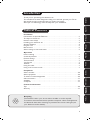 1
1
-
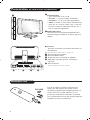 2
2
-
 3
3
-
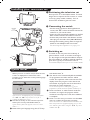 4
4
-
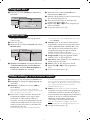 5
5
-
 6
6
-
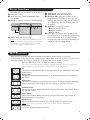 7
7
-
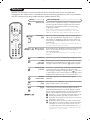 8
8
-
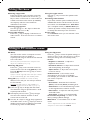 9
9
-
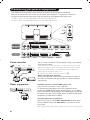 10
10
-
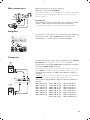 11
11
-
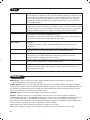 12
12
-
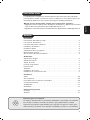 13
13
-
 14
14
-
 15
15
-
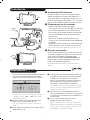 16
16
-
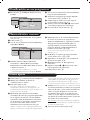 17
17
-
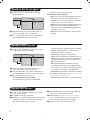 18
18
-
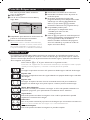 19
19
-
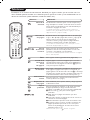 20
20
-
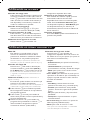 21
21
-
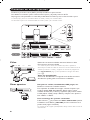 22
22
-
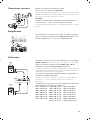 23
23
-
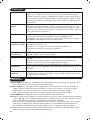 24
24
-
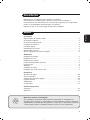 25
25
-
 26
26
-
 27
27
-
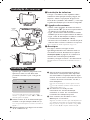 28
28
-
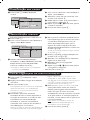 29
29
-
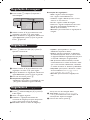 30
30
-
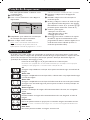 31
31
-
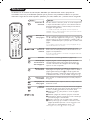 32
32
-
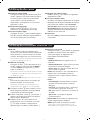 33
33
-
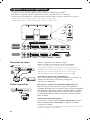 34
34
-
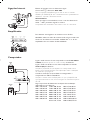 35
35
-
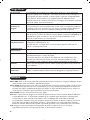 36
36
-
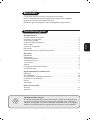 37
37
-
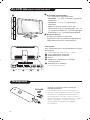 38
38
-
 39
39
-
 40
40
-
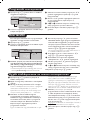 41
41
-
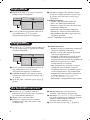 42
42
-
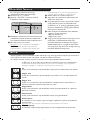 43
43
-
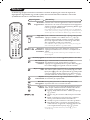 44
44
-
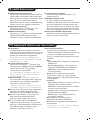 45
45
-
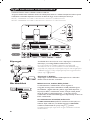 46
46
-
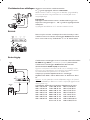 47
47
-
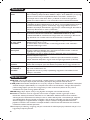 48
48
-
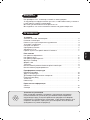 49
49
-
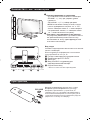 50
50
-
 51
51
-
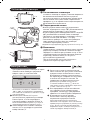 52
52
-
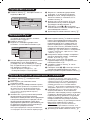 53
53
-
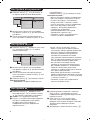 54
54
-
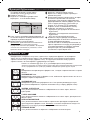 55
55
-
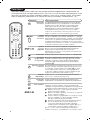 56
56
-
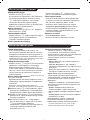 57
57
-
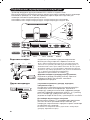 58
58
-
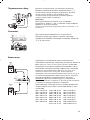 59
59
-
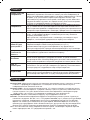 60
60
-
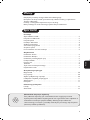 61
61
-
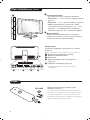 62
62
-
 63
63
-
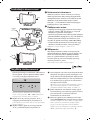 64
64
-
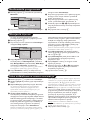 65
65
-
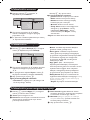 66
66
-
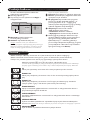 67
67
-
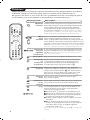 68
68
-
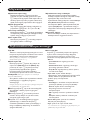 69
69
-
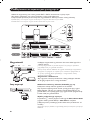 70
70
-
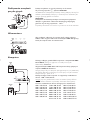 71
71
-
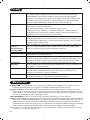 72
72
-
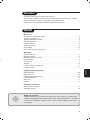 73
73
-
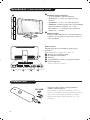 74
74
-
 75
75
-
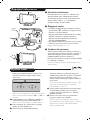 76
76
-
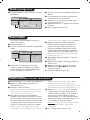 77
77
-
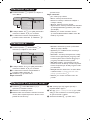 78
78
-
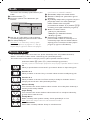 79
79
-
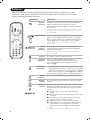 80
80
-
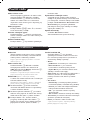 81
81
-
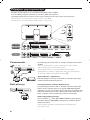 82
82
-
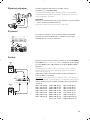 83
83
-
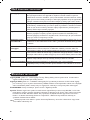 84
84
-
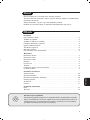 85
85
-
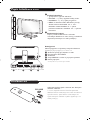 86
86
-
 87
87
-
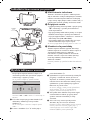 88
88
-
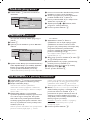 89
89
-
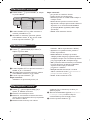 90
90
-
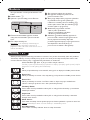 91
91
-
 92
92
-
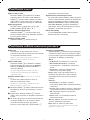 93
93
-
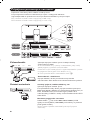 94
94
-
 95
95
-
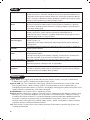 96
96
-
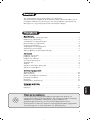 97
97
-
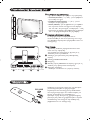 98
98
-
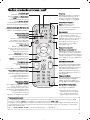 99
99
-
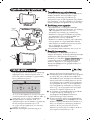 100
100
-
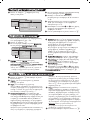 101
101
-
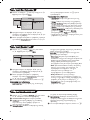 102
102
-
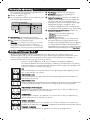 103
103
-
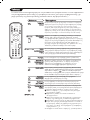 104
104
-
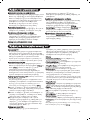 105
105
-
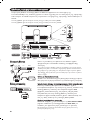 106
106
-
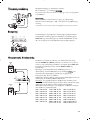 107
107
-
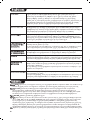 108
108
-
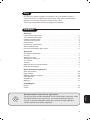 109
109
-
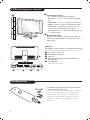 110
110
-
 111
111
-
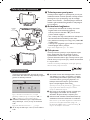 112
112
-
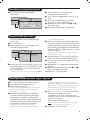 113
113
-
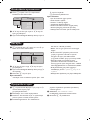 114
114
-
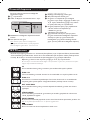 115
115
-
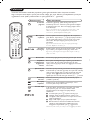 116
116
-
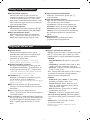 117
117
-
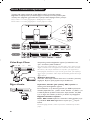 118
118
-
 119
119
-
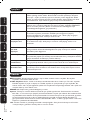 120
120
Philips 26PF9956 Kullanım kılavuzu
- Kategori
- LCD TV'ler
- Tip
- Kullanım kılavuzu
diğer dillerde
- slovenčina: Philips 26PF9956 Používateľská príručka
- español: Philips 26PF9956 Manual de usuario
- čeština: Philips 26PF9956 Uživatelský manuál
- polski: Philips 26PF9956 Instrukcja obsługi
- português: Philips 26PF9956 Manual do usuário
- English: Philips 26PF9956 User manual
İlgili makaleler
-
Philips 32PF5320/10 Kullanım kılavuzu
-
Philips 15 PF 5120/01 Kullanım kılavuzu
-
Philips 28PW8609/12S Kullanım kılavuzu
-
Philips 29PT5307/62 Kullanım kılavuzu
-
Philips 29PT8640/12 Kullanım kılavuzu
-
Philips 26PF3320/10 Kullanım kılavuzu
-
Philips 28PW6618/58 Kullanım kılavuzu
-
Philips 29PT5460/01 Kullanım kılavuzu
-
Philips 21PT5518/58 Kullanım kılavuzu
-
Philips 21PT5408/01 Kullanım kılavuzu